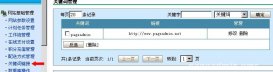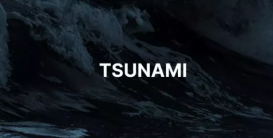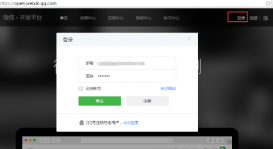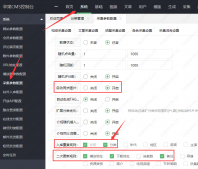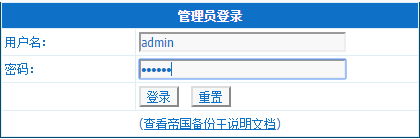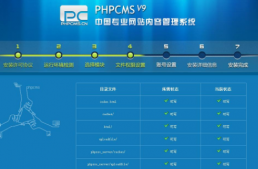最近忙修改Launcher,不知道大家都是怎么做开发和调试的,可能遇到最大的问题就是源码太大,打开很慢,修改的时候也很慢。调试更是需要打日志,重新编译,痛苦不堪。最近学到一个方法,不知道是不是自己out了,拿出来和大家分享一下。
1.准备
首先你应该有如下环境:eclipse,Android任意版本源码一套,jdk(版本满足源码标准即可)
2.修改eclipse配置
在eclipse 安装目录下有eclipse.ini打开后
-Xms40M->Xms128MJVM初始分配的内存(默认是物理内存的1/64)
-Xmx256M->Xmx512MJVM最大分配的内存(默认是物理内存的1/4)
3.重点来了,导入Android源码
假设你的源码根目录是【源码】,拷贝 源码/development/ide/eclipse/.classpath 到 源码/,这个文件是隐藏文件,记得修改设置。
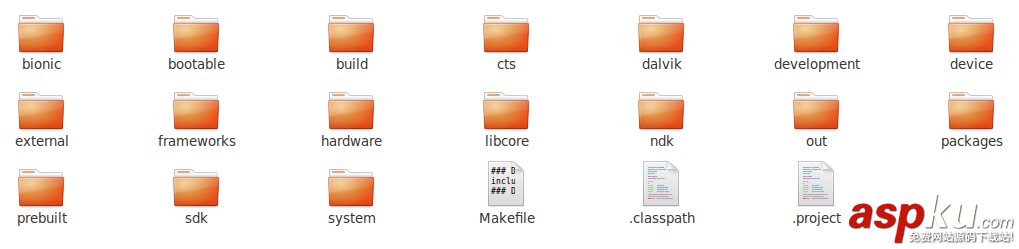
然后在eclipse中新建工程,选择JavaProject,将Use default location前面的勾去掉,选择你源码的目录
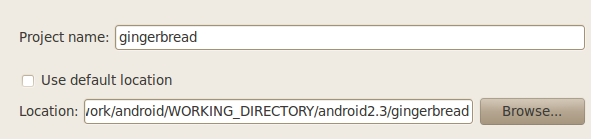
点击OK,导入即可。这个classpath中去除了不必要的文件,所以导入会很快,修改的话也不会卡。
4.调试源码。
源码其实也可以打断点,在Debug视图下查看。
先启动模拟器,也可后面再启动,如下

在eclipse中,在你源码的项目上右键->DebugAs->DebugConfigurations,左边点到RemoteJavaApplication,然后点左上新建图标,
![]()
将Connect的Port修改为8700

在source这里,检查下是不是源码的项目,不是的话点右边的Add,选择JavaProject将源码添加进来。

在Common这里,将debug勾上
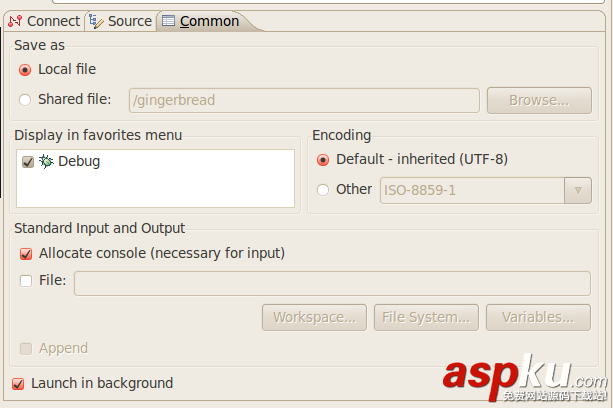
最后点击close.
切换到DDMS视图,点击system_process,然后点击debug那个小虫子的箭头,在出来的下拉列表里面选择你的项目,如图在system_process旁边出现debug的标志即可。
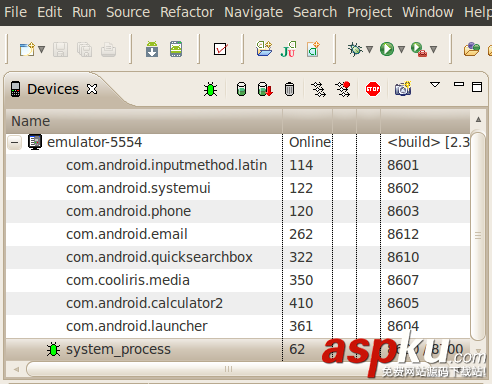
再打开源码,和平常一样给你想要设断点的地方加断点就可以了。如图是给系统的计算器加的断点,在打开计算器的时候eclipse直接跳转到debug视图。
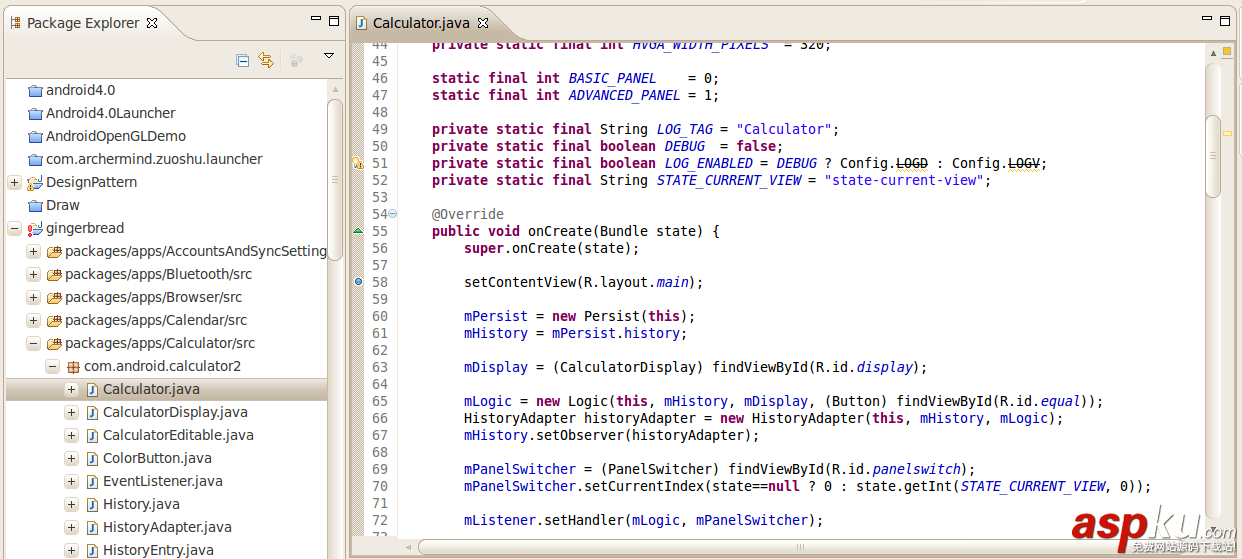
如果不调转的话,试试在DDMS里面点击你要调试的进程,然后点调试(小虫子图标)
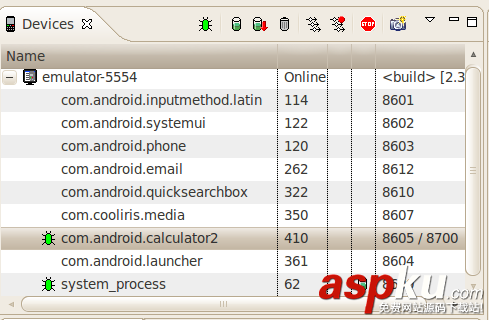
debug界面
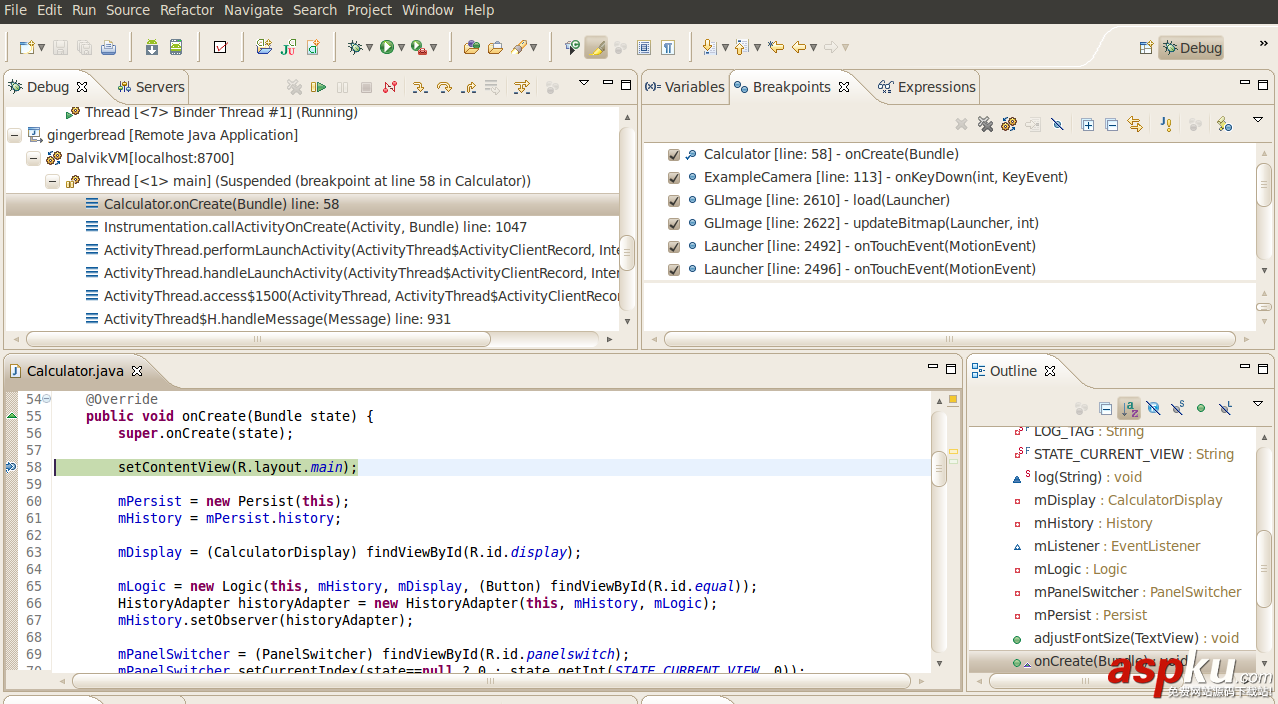
如果要查看系统的值,程序运行步骤,用该方法很方便。如果是修改了程序,还是要重新编译,重启模拟器的。